Corso di Ableton Live - Cap. 39 - Auto Filter
L'ultima funzione di Auto Filter che ci rimane da illustrare è Sidechain.

Sidechain
L'effetto sidechain, incorporato in Auto Filter apparentemente non è visibile nell'interfaccia principale, questo infatti viene richiamato premendo il pulsante triangolare nell'angolo sinistro del plug-in.
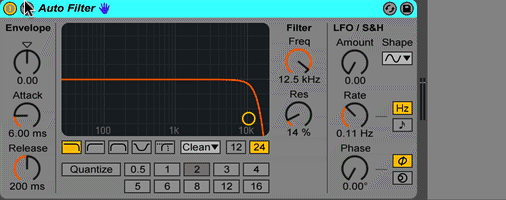
Il pannello di controllo aperto si presenta così:
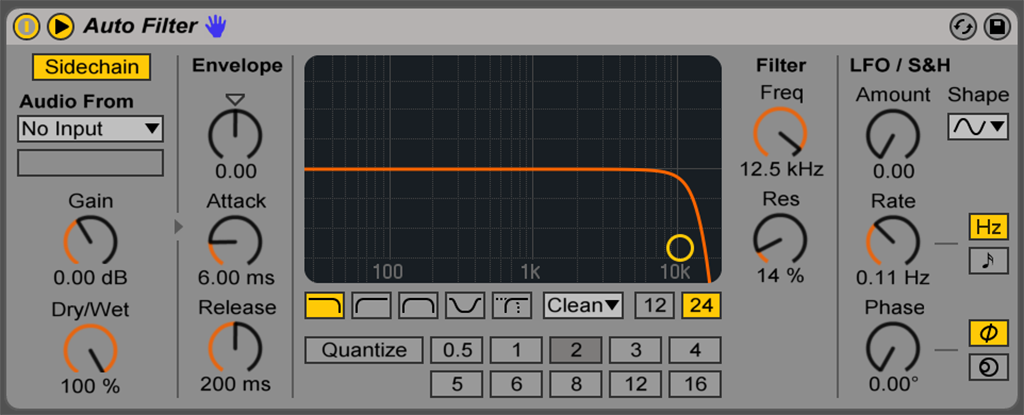
L'effetto Sidechain è apparso in Auto Filter sin dalla settima versione del programma Ableton Live, e ha aggiunto una vasta gamma di possibilità al plug-in. (I plug-in Gate e Compressor, a proposito, hanno anche una sezione Sidechain integrata, ne parleremo a tempo debito ma il funzionamento grossomodo è simile).
Sidechain significa che un segnale esterno agirà sul segnale originale determinando il funzionamento del filtro. Ogni impulso del segnale esterno attiverà il filtro secondo alcuni parametri.
In altre parole, è possibile forzare l'Envelope a seguire l'ampiezza di qualsiasi segnale da qualsiasi traccia di Ableton Live, invece di seguire l'ampiezza dinamica del segnale che si sta elaborando con il filtro automatico.
Eseguiamo un esperimento per capire come funziona.
Avremo bisogno di una traccia che servirà come segnale iniziale per il sidechain. Può essere sia una traccia audio che una traccia MIDI, ma deve possedere qualcosa di percussivo con forti picchi di percussioni io ho usato un kick.
Auto Filter è posizionato su una traccia che per comodità ho nominato PAD.
Ora, nella nostra sezione Sidechain di Auto Filter, selezioniamo la traccia del kick come sorgente, come mostrato nell'animazione seguente (Audio From - Kick per Sidechain):
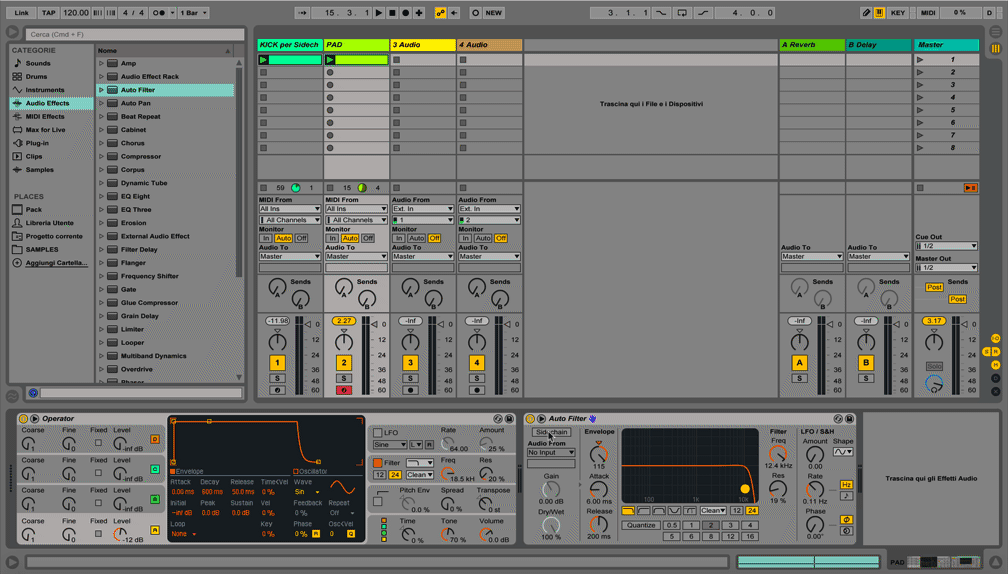
Il segnale per il "sidechain" come accennato sarà un kick in battere.
A questo punto clicchiamo su play e facciamo partire entrambe le clip contemporaneamente. Aumentiamo il valore di "Envelope". Una volta fatto inizieremo come il tuo pad inserito sulla traccia viene ritmicamente processato dal filtro in base ai picchi della sorgente del sidechain (il nostro kick in questo caso).
Se non si sente abbastanza effetto anche con il parametro "Envelope" al massimo, potrebbe essere necessario aumentare il parametro "Gain" in modo che il sidechain possa riconoscere più efficacemente il segnale sorgente.
Il controller Dry/Wet determina l'intensità del missaggio del segnale elaborato dalla sidechain con il nostro segnale originale prima di passare alla sezione "Envelope".
Nel nostro caso, impostando questo parametro su 50% significa che l'envelope seguirà l'ampiezza dei segnali al 50% (percussioni e pad). Con un valore dello 0%, l'effetto sidechain verrà disattivato del tutto.
Pre Fx e Post FX
E infine a che servono questi parametri "Pre e Post FX" direttamente sotto la sorgente del segnale di Sidechain?
Pre Fx
Abilitando questa modalità significa che il segnale che arriva come sorgente esterna (da un'altra traccia) verrà inserito nella sidechain nella sua forma originale, senza le distorsioni derivanti dai vari effetti.
Post Fx
Significa che il segnale dalla sidechain di origine viene fornito in forma distorta, quindi l'envelope follower del nostro filtro tiene conto anche di tutte le distorsioni. Pertanto, il filtro automatico elabora il segnale in base all'ampiezza del segnale già elaborato da tutti gli effetti.
Gli screenshot, le gif e i video presenti nei miei articoli
sono autorizzati ufficialmente da Ableton AG
The screenshots, gifs and videos used inside my posts
are officially authorized by Ableton AG
yes, post interessante.
you always have great content
Weldone sir @thenightflier it will be a huge accomplishment to do music with you, its just a wish, beautiful content as usual @thenightflier... check my new song if you wish, but i ll be happy if you do